شرح كيفية مشاركة الشاشة في ماك بوك عبر خاصية Screen Sharing
في كثير من الأوقات تحتاج إلى مشاركة شاشة جهاز الكمبيوتر مع أشخاص آخرين من أجل إنجاز الأعمال المشتركة بينكما لهذا نقترح عليك متابعة الأسطر التالية حيث ستجد معلومات مفيدة عن كيفية مشاركة الشاشة في ماك بوك عبر استخدام خاصية Screen Sharing حتى يتمكن الأشخاص الآخرون من إلقاء نظرة على مشروع تعمل عليه، أو التحكم في الكمبيوتر عن بعد، وهناك تطبيقات أخرى ستساعدك على مشاركة شاشة ماك بوك مع الأجهزة الأخرى التي تعمل بنظام ويندوز لهذا تابع للنهاية.
مشاركة الشاشة في ماك بوك عبر خاصية Screen Sharing
افتح تطبيق Screen Sharing على جهاز ماك بوك الخاص بك، لكن إن لم تجده يمكنك البحث عنه في Spotlight.
ادخل معرف Apple الخاص بالشخص الذي تريد الوصول إلى شاشته في مربع Connect To إذا كانت جهة الاتصال موجودة مسبقاً في جهات الاتصال الخاصة بك، فسيكون لديك خيار الاتصال مباشرةً دون ادخل معرف آبل.
سترى رسالة تفيد بأن جهاز ماك بوك الخاص بك ينتظر موافقة المستخدم الآخر على مشاركة شاشته.
على جهاز ماك بوك الآخر (الجهاز الذي سيتم الوصول إليه) سيتلقى المستخدم إشعاراً يسأله عما إذا كان يرغب في مشاركة الشاشة الخاصة به.
بمجرد أن ينقر على قبول “accept” سيكون لديه خيار إما السماح لك بالتحكم في شاشته، أو مجرد مشاهدة الشاشة.
إذا اختاروا “التحكم في شاشتي ” Control My Screen” فستتمكن من الاتصال والتحكم فيها.
وبهذا سيتمكن كلا المستخدمين من سماع بعضهما البعض، وستكون قادراً على توضيح، أو إصلاح مشكلة ما في جهاز Mac الشخص الأخر.
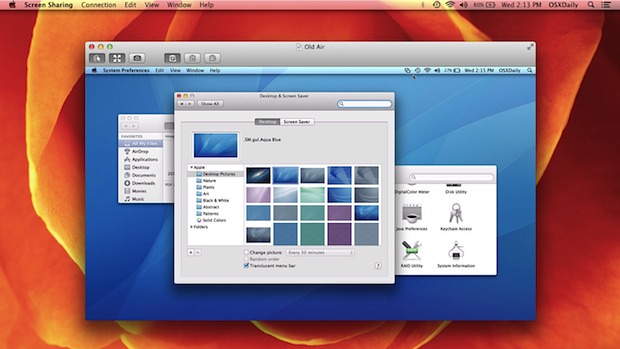
مشاركة الشاشة في Mac بدون Apple ID
تعمل الطريقة المذكورة أعلاه مع أجهزة Mac المتصلة بمعرفات ابل اي دي Apple ID، ولكن إن كنت ترغب في مشاركة الشاشة بين أجهزة ماك بوك المتصلة على نفس الشبكة، فاستخدم الطريقة التالية:
- على جهاز ماك بوك الخاص بك، افتح تفضيلات النظام ” System Preferences”.
- انقر فوق مشاركة “Sharing” وحدد خيار مشاركة الشاشة ” Screen Sharing” الذي تجده في الجزء الموجود على اليسار.
- لاحظ عنوان الكمبيوتر سيكون مكتوباً أعلى النافذة المفتوحة، انسخه.
- على جهاز ماك بوك الذي تريد الوصول إليها، افتح تطبيق Screen Sharing.
- ادخل عنوان الكمبيوتر الذي نسخته من الخطوة رقم 3.
سيؤدي اتباع هذه الخطوات إلى فتح شاشة جهاز ماك بوك، وبالتالي يمكنك الوصول إلى الملفات، والمجلدات والنوافذ، وما إلى ذلك.
مشاركة الشاشة على أجهزة ماك بوك من خلال تطبيق Messages
هناك طريقة أخرى تساعدك على مشاركة الشاشة في أجهزة Mac عبر الاستعانة بتطبيق Messages على تلك الأجهزة.
افتح التطبيق ثم انقر على تفاصيل “Details” تجدها في الطرف العلوي الأيسر من واجهة المراسلة، ثم اضغط على دعوة لمشاركة الشاشة، أو طلب لمشاركة الشاشة.
بمجرد اتصالك، ستبدأ المكالمة تلقائياً، مع مشاركة الشاشة.
إن كنت تريد تسجيل الشاشة أثناء مشاركتها فيمكنك الاستفادة من تطبيق QuickTime Player الذي يمكنك من تسجيل الشاشة والعودة إليها في أي وقت تريد.
عند رغبتك بإنهاء الجلسة، قم بالنقر على مشاركة الشاشة ” Screen Sharing” تجدها بجوار شعار آبل في شريط القوائم، ثم انقر على الخروج من مشاركة الشاشة ” Quit Screen Sharing”.
مقال متعلق:
كيفية مشاركة شاشة Mac مع أي جهاز آخر
إذا كنت تستخدم نظام ماك بوك وتريد مشاركة الشاشة مع حواسب ويندوز، أو Chromebook، تستطيع تجربة تطبيق تيم فيور TeamViewer وهو تطبيق مجاني يسمح بميزة التحكم في الكمبيوتر عن بعد إذا كنت تستخدمه للحسابات الشخصية.
ويمكنك أيضاً استخدام تطبيق GoToMeeting ولكنه يتطلب منك الدفع مقابل الاشتراك، بعد مدة 14 يوم من الاستخدام التجريبي.


